Plik iTunes Library.ITL nie można odczytać błędu [rozwiązane]
![Plik iTunes Library.ITL nie można odczytać błędu [rozwiązane]](https://ilinuxgeek.com/storage/img/images/the-file-itunes-libraryitl-cannot-be-read-error-[solved].png)
- 3916
- 141
- Tacjana Karpiński
Wielu użytkowników iTunes boryka się z problemem, próbując uzyskać dostęp do aplikacji iTunes na swoim komputerze lub komputerze Mac. Kiedy próbowali uzyskać do niego dostęp, rzucił komunikat o błędzie w oknie aplikacji z napisem „Pliki iTunes Library.ITL nie można odczytać, ponieważ został stworzony przez nowszą wersję iTunes ”.
Ten komunikat o błędzie mogłoby się zdarzyć, ponieważ użytkownik musiał zaktualizować aplikację iTunes w swoim systemie lub zaktualizować system operacyjny swojego systemu. Po ich aktualizacji powoduje niedopasowanie plików biblioteki z aplikacją iTunes, powodując, że wyrzuca komunikat o błędzie.
W tym poście pokażemy Ci, w jaki sposób możesz łatwo i skutecznie rozwiązać ten problem za pomocą poprawek dotyczących rozwiązywania problemów.
Jak naprawić „Plik biblioteki iTunes.ITL nie można odczytać ”Błąd na komputerze Windows
Krok 1: Aktualizacja iTunes aplikacja na komputerze z systemem Windows, jeśli jeszcze tego nie zrobiłeś.
Krok 2: Po aktualizacji musisz nacisnąć Okna + R klawisze razem na klawiaturze, aby otworzyć Uruchom pole poleceń.
Krok 3: Kopiuj-wklej poniżej podany wiersz w polu polecenia run i naciśnij Wchodzić klucz.
C: \ Użytkownicy \%nazwa użytkownika%\ Music \ iTunes
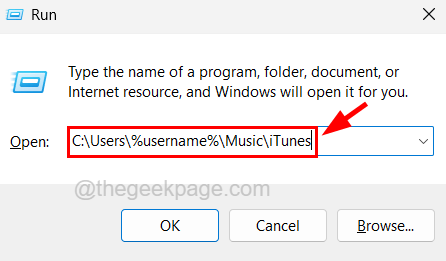
Krok 4: To otworzy folder iTunes w twoim systemie.
Krok 5: Tutaj musisz zlokalizować Biblioteka iTunes.Itl Plik i wybierz go.
Krok 6: Teraz Kliknij prawym przyciskiem myszy w pliku i wybierz Przemianować Opcja z menu kontekstowego, które pojawiło się, jak pokazano na poniższym zrzucie ekranu.
Krok 7: Musisz zmienić nazwę tego pliku z biblioteki iTunes.to Biblioteka iTunes.stary i naciśnij Wchodzić klucz.

Krok 8: Może wyskoczyć okno ostrzegawcze na ekranie i aby kontynuować, musisz kliknąć Tak.
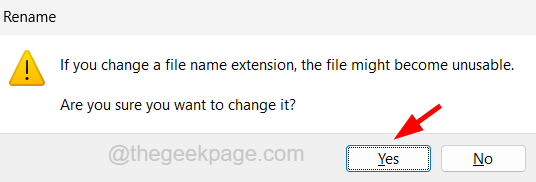
NOTATKA - Ma to na celu zachowanie istniejącego pliku biblioteki jako kopii zapasowej. Abyś mógł go przywrócić w przyszłości.
Krok 9: Teraz otwórz Poprzednie biblioteki iTunes folder wewnątrz samego folderu iTunes.
Krok 10: Skopiuj najnowszy plik biblioteki iTunes z datą i wklej go do folderu iTunes.
Krok 11: Powinieneś zmienić nazwę tego pliku na Biblioteka iTunes.Itl Po wklejeniu.
NOTATKA - Jeśli nie masz poprzedniego folderu biblioteki iTunes, nie martw się. Możesz kontynuować resztę kroków, ale otrzymasz aplikację iTunes z pustą biblioteką bez żadnych wcześniejszych danych.
Krok 12: Po wykonaniu tego musisz ponownie otworzyć aplikację iTunes na komputerze z systemem Windows i zauważysz, że błąd nie występuje.
Ponadto, jeśli masz kopię zapasową iCloud, możesz odzyskać bibliotekę.
Jak naprawić „Plik biblioteki iTunes.ITL nie można odczytać ”błędu na MacBooku
OSTRZEŻENIE - Jeśli używasz iCloud do tworzenia kopii zapasowej danych, wyłącz połączenie internetowe na MacBooku podczas wykonywania poniższych kroków, aby uniknąć synchronizacji z iCloud, co może powodować problemy później, pobierając dane z iCloud.
Krok 1: Naciśnij Komenda + Zmiana + G klucze razem na klawiaturze.
Krok 2: Następnie wpisz poniższą linię w Przejdź do folderu okno i kliknij Iść.
~/Music/iTunes/
Krok 3: To otwiera folder iTunes w twoim systemie.
Krok 4: Zlokalizuj Biblioteka iTunes.Itl złożyć i zmień nazwę na Biblioteka iTunes.stary.
Krok 5: Teraz idź do Poprzednia biblioteka iTunes folder i skopiuj najnowszy plik biblioteki iTunes i wklej go do iTunes teczka.
Krok 6: Po zakończeniu musisz zmienić nazwę tego pliku Biblioteka iTunes.Itl Ponieważ ma datę dołączoną do nazwy pliku.
Krok 7: W końcu ponownie ulepsz aplikację iTunes na MacBooku i przetestuj ją raz.
- « Wystąpił błąd łączący się z kodem błędu platformy 39 w walorantowej poprawce
- Jak naprawić odniesienia do źródła danych, jest nieprawidłowe w Microsoft Excel »

